شئنا أم أبينا، أصبح WhatsApp مهماً لحياة مستخدمي الهواتف الذكية حول العالم، رغم توفر خيارات أفضل مثل Signal Messenger أو تطبيق iMessage الخاص بشركة Apple. مع إدخال ميزات مثل "الاتصال الصوتي" و "اتصال الفيديو"، أصبح WhatsApp أكثر فائدة للمستخدمين. يغدو الإحباط مفهوماً عندما تجد أن مكالمات WhatsApp لا تعمل على iPhone 13. إليك كيفية إصلاح مشكلة مكالمات WhatsApp التي لا تعمل على iPhone 13.
- الجزء الأول: كيفية إصلاح مكالمات WhatsApp التي لا تعمل على iPhone 13.
- تحقق من أذونات الميكروفون.
- تحقق من أذونات الكاميرا.
- تحقق من أذونات الميكروفون في ميزة وقت الشاشة "Screen Time".
- أعِد ضبط إعدادات إشعارات WhatsApp.
- حدِّث WhatsApp.
- أعِد تثبيت WhatsApp.
- تأكد من الاتصال بالانترنت.
- فعِّل بيانات WhatsApp الخلوية وخلفيتة.
- عَطِل وضع البيانات المنخفضة "Low Data Mode" على iPhone.
- استرجع برنامج نظام تشغيل iPhone الثابت "iOS Firmware"
- الجزء الثاني: أسئلة عامة وشائعة عن مكالمات WhatsApp.
- هل يمكنني إجراء مكالمات WhatsApp صوتية أو فيديو من الحاسوب؟
- لماذا لا تعمل مكالمات WhatsApp عندما أتصل بشخص ما في دبي؟
- لماذا لا تتصل مكالمات WhatsApp بنظام Bluetooth في السيارة؟
- ما مقدار البيانات التي تستهلكها مكالمة ساعة واحدة على WhatsApp؟
- الخلاصة:
الجزء الأول: كيفية إصلاح مكالمات WhatsApp التي لا تعمل على iPhone 13.
بغض النظر عمّا إذا كانت مكالمات WhatsApp توقفت عن العمل أو لم تكن تعمل أساسا على هاتف iPhone 13، فإن أسباب هذه المشكلات وطريقة إصلاحها متشابهة. فيما يلي فحوصات وإصلاحات ممكنة لمساعدتك على إجراء مكالمات WhatsApp على iPhone13.
الحل الأول: تحقق من أذونات الميكروفون
يهتم جهاز iPhone بخصوصيتك، وقد يزعجك ذلك في بعض الأحيان عندما تجد أن التطبيقات التي ثبتها، مثل WhatsApp، ليس لديها إذن للوصول إلى الميكروفون والكاميرا مباشرةً. وبالتالي، فإن الاتصال، سواء بالفيديو أو الصوت، لن ينجح. إليك كيفية إعداد الأذونات لحل مشكلة عدم عمل مكالمات WhatsApp على iPhone:
الخطوة الأولى: انتقل إلى الإعدادات "Settings" على iPhone وانقر فوق الخصوصية "Privacy".
الخطوة الثانية: انقر فوق الميكروفون "Microphone" وفعّل WhatsApp إذا كان الخيار غير مفعل.
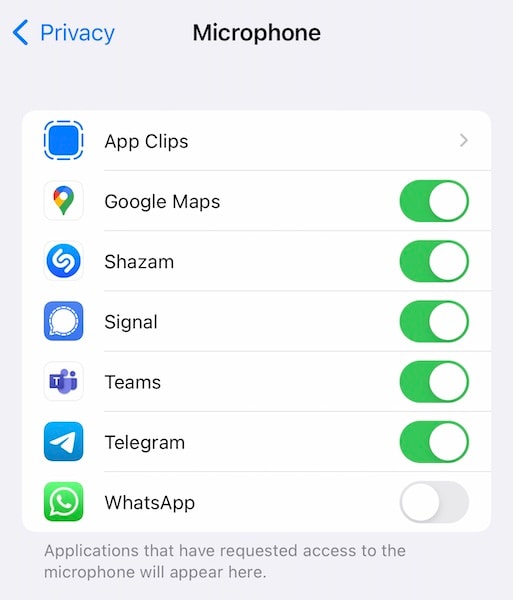
ستنحل الآن مشكلة عدم عمل مكالمات WhatsApp على iPhone 13، وستتمكن من إجراء مكالمات صوتية باستخدام WhatsApp مرة أخرى.
الحل الثاني: تحقق من أذونات الكاميرا
إذا لم تتمكن من إجراء مكالمات فيديو WhatsApp على iPhone 13، فهذا يعني أن WhatsApp لا يمكنه الوصول إلى الكاميرا الخاصة بك ويجب تفعيل هذا الإذن للتطبيق. إليك كيفية تفعيل مكالمات فيديو WhatsApp على 13 iPhone:
الخطوة الأولى: انتقل إلى إعدادات iPhone وانقر فوق الخصوصية "Privacy".
الخطوة الثانية: انقر فوق الكاميرا "Camera" وفعّل "WhatsApp" إذا كان غير مفعّل.
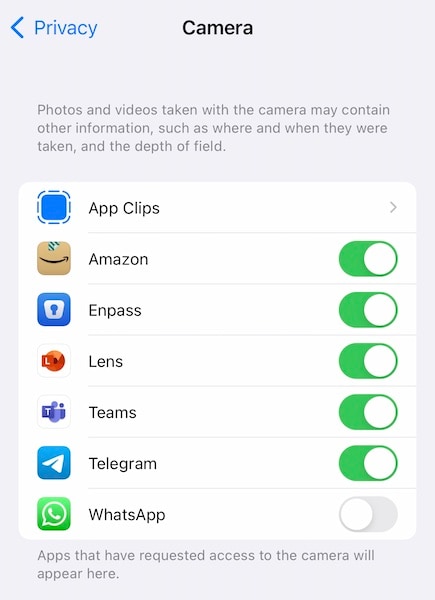
الآن، ستحل مشكلة عدم عمل مكالمات فيديو WhatsApp على iPhone 13، وستتمكن من إجراء مكالمات فيديو باستخدام التطبيق بشكل مناسب.
الحل الثالث: تحقق من أذونات الميكروفون "Microphone Permissions " في ميزة وقت الشاشة "Screen Time"
في حال وجدت أثناء اتباعك للحلين أعلاه أن كلاً من الميكروفون والكاميرا مفعّلان، فهذا يعني أنه من المحتمل أن إذن الميكروفون غير مفعل في وقت الشاشة "Screen Time"، ويمكنك التحقق من ذلك هنا:
الخطوة الأولى: اذهب إلى الإعدادات "ٍSettings" وانقر فوق وقت الشاشة "Screen Time".
الخطوة الثانية: انقر فوق المحتوى وقيود الخصوصية "Content and Privacy" وتأكد من أن الميكروفون قد تم ضبطه على السماح "ِAllow".
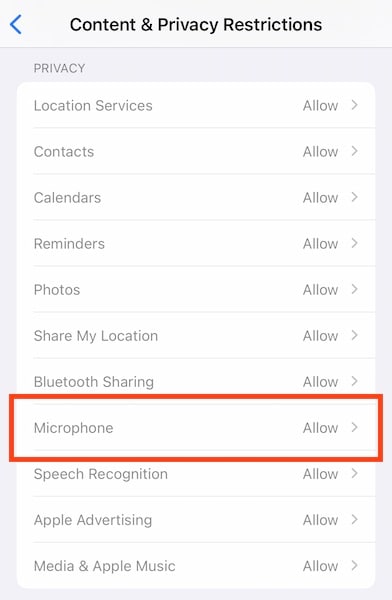
إذا لم يكن كذلك، فعليك تفعيله. وفي حال لم يكن لديك رمز مرور للوصول إلى وقت الشاشة "Screen Time"، فتحدث مع مسؤول جهازك.
الحل الرابع: إعادة ضبط إعدادات إشعارات WhatsApp.
إذا لم يتم إخطارك بالمكالمات على WhatsApp، فيمكنك إعادة ضبط الإشعارات في WhatsApp نفسه. سيعرض لك WhatsApp أيضاً ما إذا كنت بحاجة إلى تفعيل الإشعارات في إعدادات نظام تشغيل iPhone على نفس الشاشة. إليك كيفية إعادة ضبط إعدادات إشعارات WhatsApp على iPhone
الخطوة الأولى: انتقل إلى WhatsApp وانقر فوق الإعدادات "Settings".
الخطوة الثانية: انقر فوق إشعارات "Notifications".
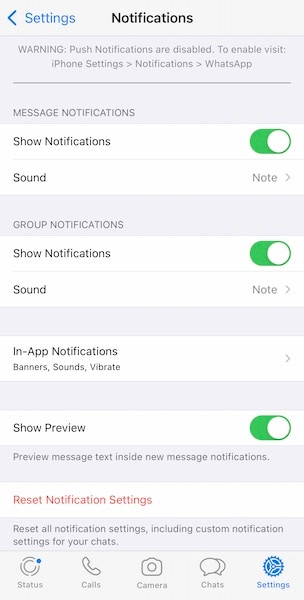
الخطوة الثالثة: انقر على إعادة ضبط الإشعارات "Reset Notification Settings".
الحل الخامس: حَدِث WhatsApp
تُحدث الشركات تطبيقاتها أحياناً بطريقة تغير فيها الأشياء كثيراً لدرجة أن الإصدارات القديمة تتوقف عن العمل حتى يتم تحديثها. غالباً ما يتم ذلك لتوفير أمانٍ وسلامةٍ أفضل لبيانات المستخدم، فاستمر بتحديث WhatsApp لضمان خدمات سلسة. إليك كيفية التحقق من التحديثات على WhatsApp:
الخطوة الأولى: افتح متجر التطبيقات "ِAppStore" وانقر على صورة ملفك الشخصي في الزاوية اليمنى العلوية.
الخطوة الثانية: اسحب الشاشة للأسفل لتنشيط قائمة التحديثات ومعرفة ما إذا كان WhatsApp بحاجة إلى تحديث.
الحل السادس: أعِد تثبيت WhatsApp
يمكنك أيضًا التفكير في إعادة تثبيت WhatsApp. انتبه، قد يحذف هذا بيانات المستخدم الخاصة بك ما لم يتم نسخها احتياطياً. لنسخ بيانات المستخدم احتياطياً:
الخطوة الأولى: تحت علامة الإعدادات "Settings" في WhatsApp، انقر فوق المحادثات "Chats".
الخطوة الثانية: انقر على النسخ الاحتياطي للمحادثات "Chat Backup".
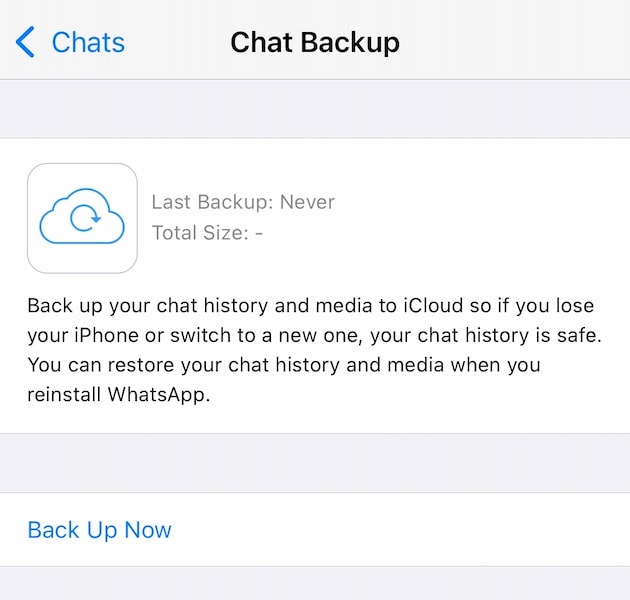
الخطوة الثالثة: اضغط على انسخ الآن"Backup Now "، بغض النظرعن تاريخ ووقت آخر نسخ احتياطي.
والآن، لحذف وإعادة تثبيت WhatsApp:
الخطوة الأولى: اضغط باستمرارعلى أيقونة WhatsApp في الشاشة الرئيسية.
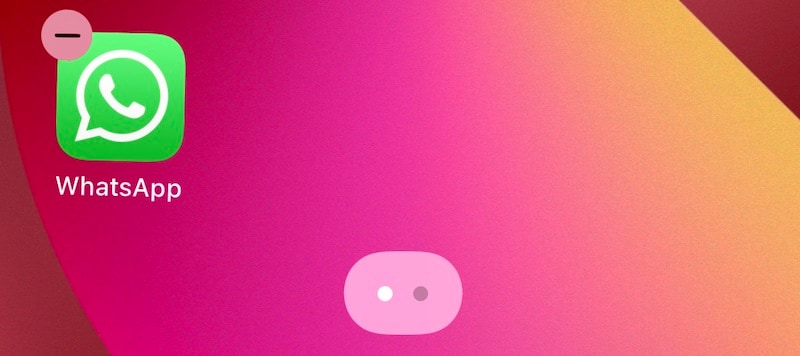
الخطوة الثانية: اضغط على الرمز (-) على الأيقونة.
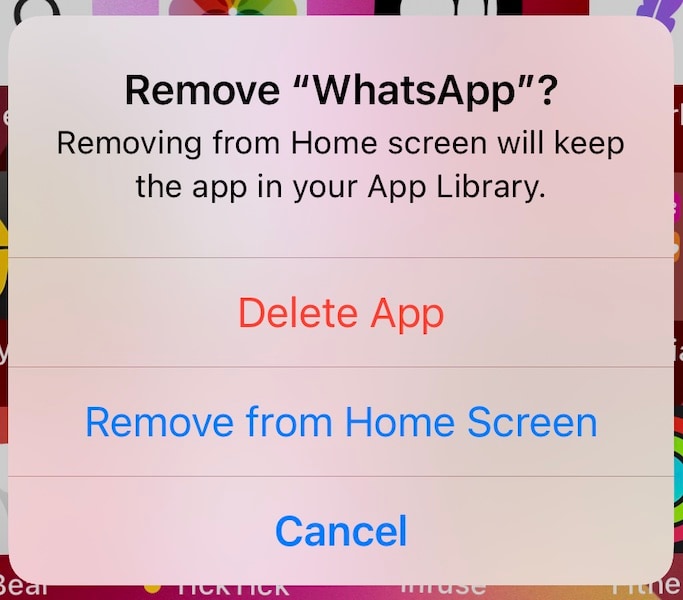
الخطوة الثالثة: انقر على حذف التطبيق "Delete App".
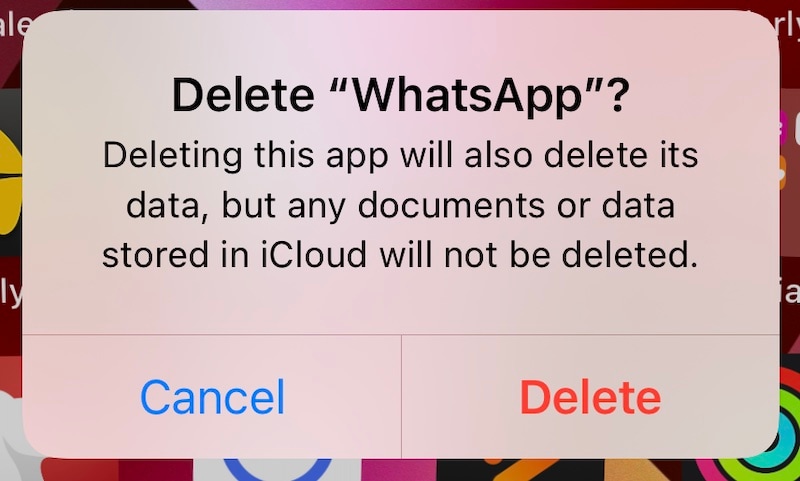
تأكد مرة أخرى من حذف WhatsApp.
الخطوة الرابعة: افتح متجرالتطبيقات "App Store" وانقر على صورة ملفك الشخصي في الزاوية اليمنى العلوية.
الخطوة الخامسة: اختر المشتريات "Purchased" ثم اختر مشترياتي "My Purchases".
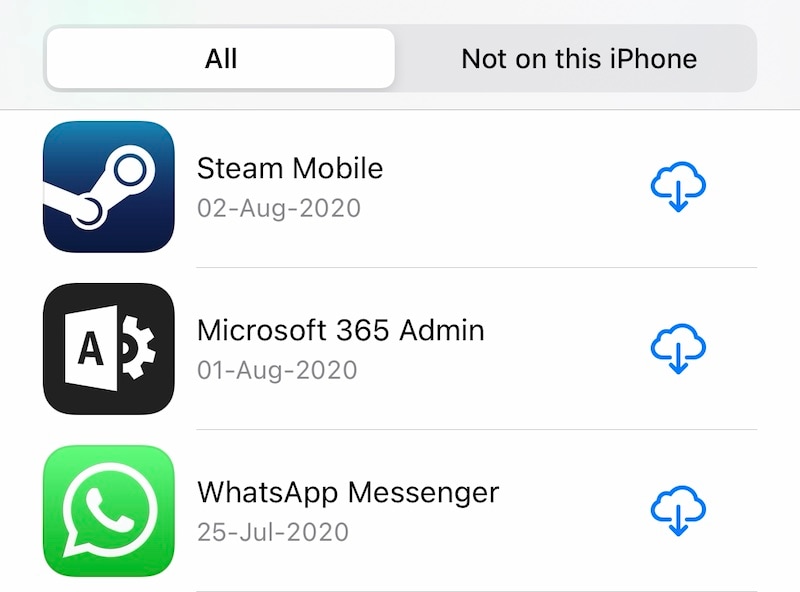
الخطوة السادسة: ابحث عن WhatsApp وانقر بجانبه على الرمز الذي يشبه السحابة بسهم يشير إلى أسفل.
الحل السابع: تحقق من اتصالك على الإنترنت
قد يبدو الأمر جنونياً، لكن هل تحققت من اتصالك بالانترنت؟ إذا كنت تحاول إجراء مكالمات صوتية باستخدام WhatsApp والمكالمات الصوتية لا تعمل على iPhone، فقد يكون هذا أحد الأسباب. يمكنك تعطيل شبكة Wi-Fi إن كانت مفعَّلة وتفعيلها إذا كنت تستخدم الهاتف الخلوي ولم تتمكن من إجراء مكالمات صوتية على iPhone. إليك كيفية تفعيل/تعطيل الشابكة على iPhone:
الخطوة الأولى: من الزاوية اليمنى العلوية لجهاز iPhone، اسحب سريعاً للأسفل لفتح مركز التحكم "Control Center".
الخطوة الثانية: اضغط خيار تفعيل الشابكة "Wi-Fi On" إذا كانت غير نشطة أو متوقفة.
إليك كيف تبدو في الحالتين:
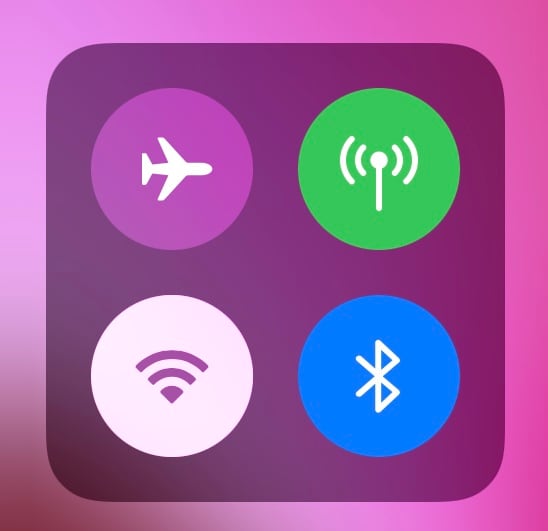
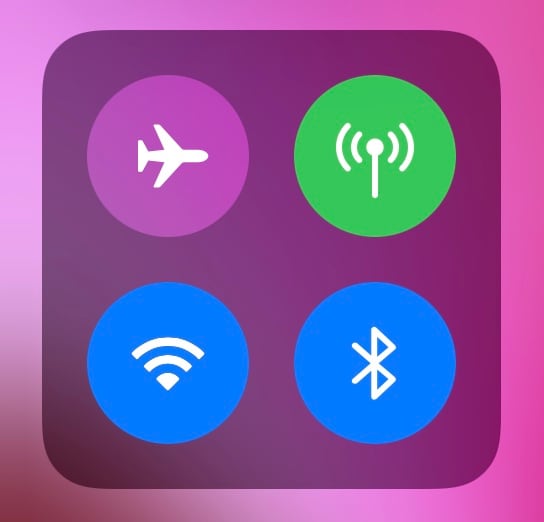
الحل الثامن: السماح بالبيانات الخلوية وتطبيق خلفية WhatsApp
إذا كنت تحاول إجراء مكالمات صوتية في WhatsApp باستخدام بياناتك الخلوية، وواجهت مشكلة مكالمة WhatsApp لا تعمل، فقد يكون ذلك بسبب عدم تمتع WhatsApp بخاصية الوصول الضروري للبيانات. إليك كيفية تمكين WhatsApp من الوصول إلى البيانات الخلوية:
الخطوة الأولى: فتح الإعدادات"Settings" والنزول للأسفل للعثور على WhatsApp.
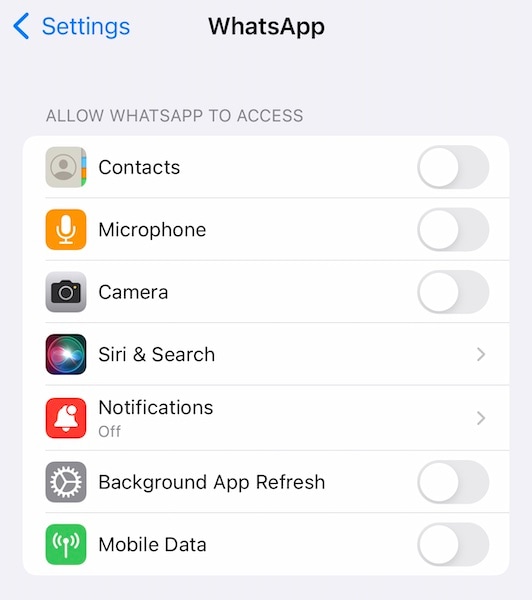
الخطوة الثانية: هنا، فعّل وضع بيانات الهاتف الخلوية "Cellular Data".
الخطوة الثالثة: فعّل وضع تنشيط التطبيق بالخلفية "Background App Refresh".
الحل التاسع: تعطيل وضع البيانات المنخفضة "Low Data Mode"على iPhone
صحيح أن تفعيل وضع البيانات المنخفضة "Low Data Mode" على جهاز iPhone يجعل مكالماتك الصوتية على WhatsApp لا تستهلك جزء كبير من بياناتك، ولكن يمكن ألا تتم المكالمات كما ينبغي. اتبع الخطوات أدناه لتعطيل وضع البيانات المنخفضة على iPhone:
الخطوة الأولى: افتح الإعدادات "Settings" وانقر على البيانات الخلوية "Cellular Data".
الخطوة الثانية: اضغط على خيارات البيانات الخلوية "Cellular Data Options".
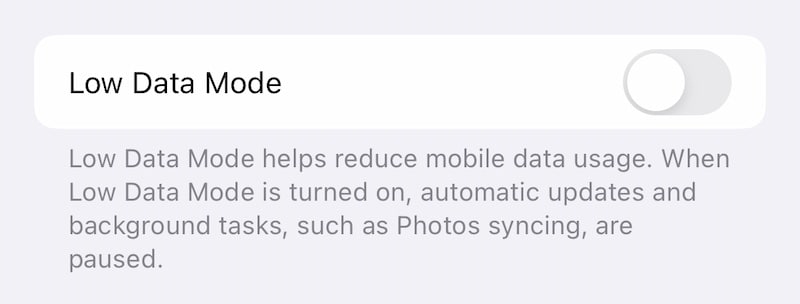
الخطوة الثالثة: عطّل وضع البيانات المنخفضة " Low Data Mode ".
الحل العاشر: استرجاع برنامج نظام تشغيل iPhone الثابت "iOS Firmware"
عندما يفشل كل شيء آخر، تبقى الطريقة الأخيرة لإصلاح جميع المشكلات هي استرجاع برنامج نظام تشغيل iPhone الثابت "iOS Firmware" على الجهاز. وإذا كنت تعتقد أن هذا مزعج ويستغرق وقتاً طويلاً، فإن Dr.Fone-System Repair (iOS) هو الأداة الأخيرة التي توفر نماذج بديهية وسهلة الاستخدام تلبي أغراضاً محددة. يتيح لك تطبيق Dr.Fone - System Repare الخاص بأنظمة تشغيل iPhone استعادة برنامج نظام تشغيل iPhone الثابت بسلاسة من خلال توجيهك خطوة بخطوة وبتعليمات واضحة ومفهومة، بدلاً من إشعارات وجود خطأ التي تظهر لك عند القيام بذلك على طريقة Apple باستخدام iTunes أو macOS Finder.

Dr.Fone - System Repair
إصلاح مكالمات WhatsApp التي لا تعمل دون فقدان البيانات.
- أصلح فقط نظام تشغيل "iPhone "iOS بحيث يعود إلى طبيعته، ولن يكون هناك فقدان للبيانات على الإطلاق.
- إصلاح العديد من مشكلات النظام مثل الهاتف عالق في وضع الاستعادة و شعار Apple الأبيض والشاشة السوداء وتكرار شاشة البداية.
- العودة إلى الإصدار القديم دون استخدام iTunes.
- يعمل مع جميع أنواع iPhone وiPad وiPod touch.
- متوافق تماماً مع أحدث إصدار 15 iOS.

إليك كيفية استخدام Dr.Fone- System Repare (iOS) لإصلاح مشكلات نظام تشغيل iPhone التي قد تسبب مشكلات مكالمات WhatsApp على iPhone 13.
الخطوة الأولى: احصل على برنامج Dr.Fone.
الخطوة الثانية: ربط iPhone بحاسوب وتشغيل Dr.Fone:

الخطوة الثالثة: اختر نموذج نظام الإصلاح.

الخطوة الرابعة: يُصلِح الوضع القياسي The" "Standard Mode معظم مشكلات نظام تشغيل iPhone "iOS" مثل مشكلة عدم التمكن من إجراء مكالمات WhatsApp على iPhone، والتي تواجهها الآن، وهو يقوم بذلك دون حذف بيانات المستخدم.
الخطوة الخامسة: بعد أن يكتشف Dr.Fone طراز iPhone وإصدار نظام التشغيل "iOS"، أَكِّد صحة التفاصيل المحددة وانقر فوق ابدأ "Start":

الخطوة السادسة: سيتم تنزيل البرامج الثابتة وتعريفها، ويمكنك الآن النقر فوق أصلح الآن "Fix Now" لبدء استرجاع برامج تشغيل iPhone الثابتة على جهازك.

بعد أن ينتهي Dr.Fone- System Recovery (iOS)، ستختفي مشكلات نظام التشغيل "iOS". وعندما تقوم بتثبيت WhatsApp الآن مرة أخرى، لن تظهر مشكلة المكالمات الصوتية على WhatsApp على الأغلب.
الجزء الثاني: أسئلة شائعة عامة متعلقة بمكالمات WhatsApp
السؤال الأول: هل يمكنني إجراء مكالمات صوتية أو فيديو من WhatsApp Desktop؟
نعم، يمكنك إجراء مكالمات صوتية أو فيديو على Whatspp Desktop إذا كنت تستخدم إصدارات Apple مثل Wndows 10 64-bit build 1903 أو أحدث و macOS 10.13 أو أحدث. إذا كان لديك إصدار نظام تشغيل أقدم، فلا توجد طريقة رسمية لإجراء مكالمات صوتية وفيديو على WhatsApp Desktop.
السؤال الثاني: لماذا لا تعمل مكالمات WhatsApp عندما أتصل بشخص ما في دبي؟
لا تعمل مكالمات WhatsApp في بعض البلدان، مثل الصين ودبي، وذلك لأنه محظور من قبل حكومات تلك الدول. وإذا كنت تحاول الاتصال بشخص ما في بلد يحظر فيه WhatsApp، فلن تعمل ميزة WhatsApp Calling هناك.
السؤال الثالث: لماذا لا تتصل مكالمات WhatsApp بنظام Bluetooth في السيارة؟
WhatsApp تطبيق مراسلة يقدم مكالمات صوتية وفيديو عبر الإنترنت، وهو ليس تطبيقاً هاتفياً، وبالتالي لن تتمكن من تلقي مكالمات باستخدام Bluetooth سيارتك إذا كنت تستخدم هاتف Android. أما إن كنت تستخدم iPhone، فإن هذا القيد لا وجود له، وهذا سبب آخر لحب iPhone!
السؤال الرابع: ما مقدار البيانات التي تستهلكها مكالمة ساعة واحدة على WhatsApp؟
تستهلك مكالمات WhatsApp الصوتية البيانات بمعدل 0.5 ميجابايت في الدقيقة بينما تستهلك مكالمات الفيديو حوالي 5 ميجابايت في الدقيقة. يساوي هذا وسطياً حوالي 30 ميجابايت في الساعة من المكالمات الصوتية و 300 ميجابايت في الساعة من مكالمات الفيديو.
الخلاصة:
يُخدِّم WhatsApp حوالي مليار ونصف شخص حول العالم، وهذا ما يجعله من أحد التطبيقات الأكثر استخدامًا على هذا الكوكب، وينافس Facebook Messenger غالباً على المركز الأول بوصفه التطبيق الأكثر استخداماً على الكوكب. لذلك، سيكون مُحبطاً ومزعجاً أن تواجه مشكلات في مكالمات WhatsApp على iPhone 13. ولحسن الحظ، ثمة طرق عديدة لحل المشكلة، بما في ذلك استعادة برامج نظام تشغيل iPhone الثابتة بسهولة وسرعة باستخدامDr.Fone - System Repair (iOS). لسوء الحظ، لا يمكنك فعل أي شيء إذا كنت أنت أو الشخص الآخر الذي تريد التواصل معه بمكالمة WhatsApp في بلد يحظُر التطبيق.

